
برقراری ارتباط میکروکنترلر با شبکه اترنت و وایرلیس (wireless,Ethernet) با ماژول HLKRM04-قسمت 2
2018-07-29 16:48:23راه اندازی ارتباط شبکه اترنت و وایرلیس بین میکروکنترلر و سرور به وسیله ماژول HLK-RM04
در پست قبلی با نحوه تنظیم کردن ماژول اشنا شده اید.
در ادامه جدول کوتاهی از مشخصات و پایه های ماژول را میبینید که در دیتا شیت نیز موجود است.
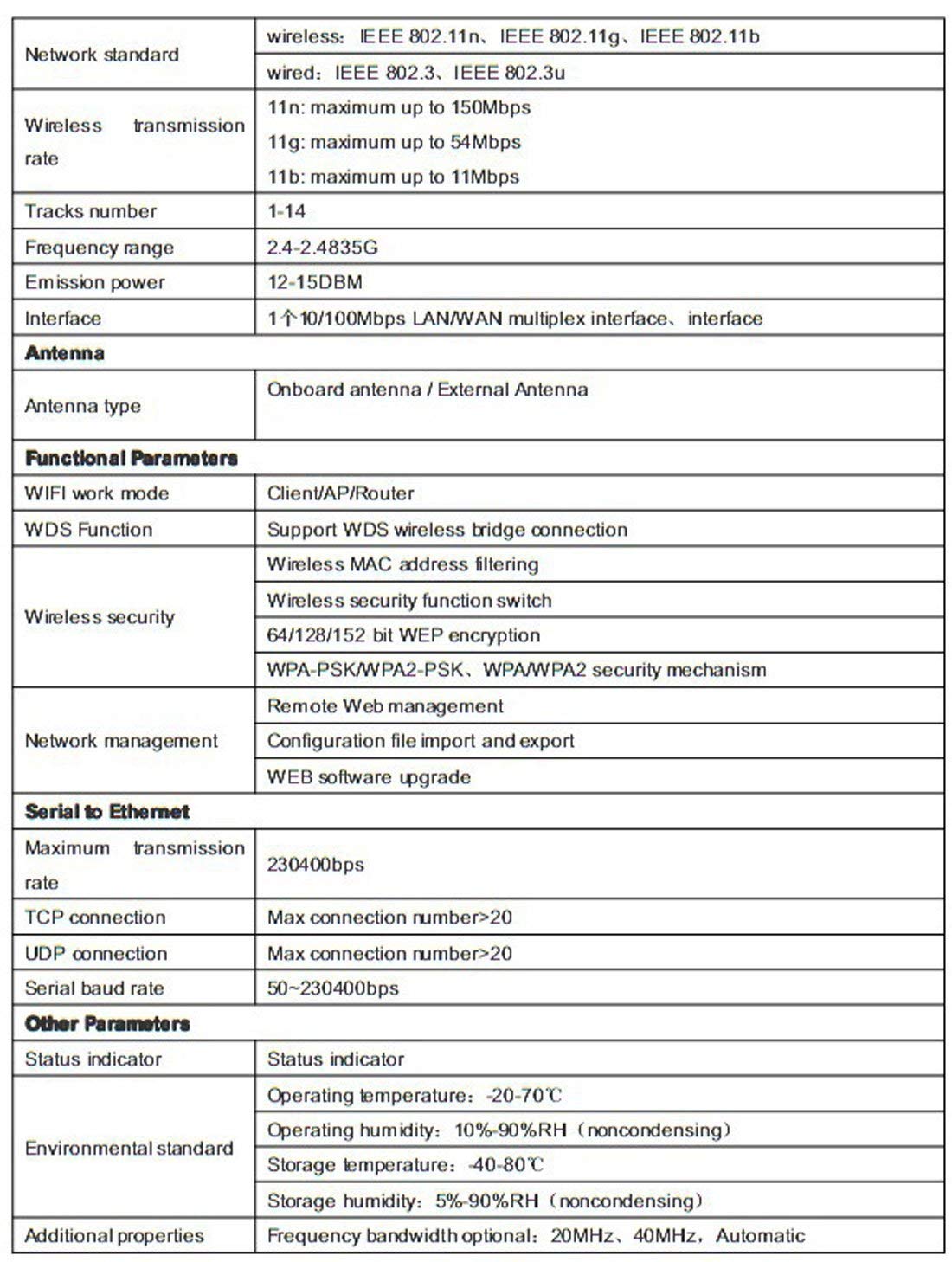
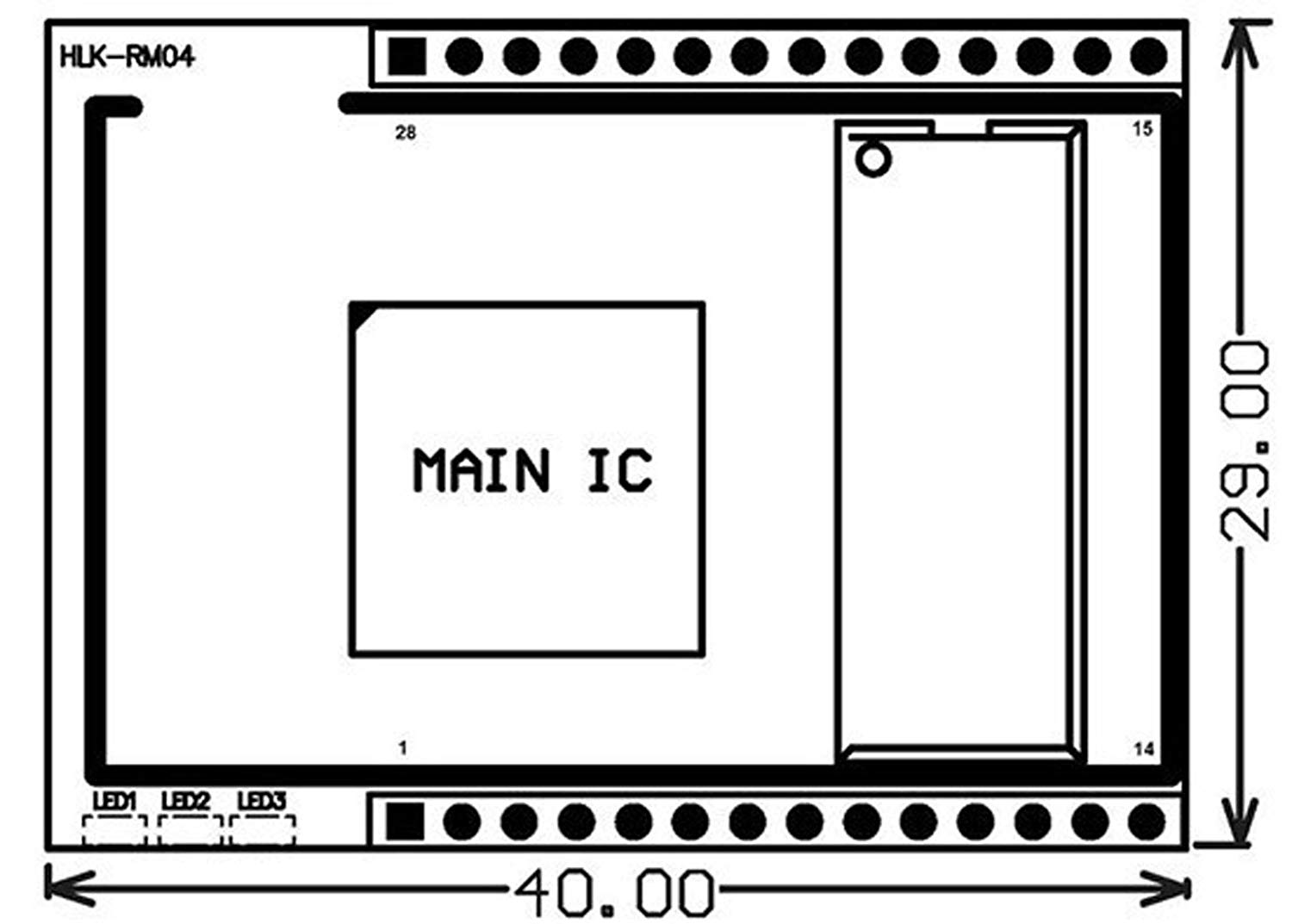
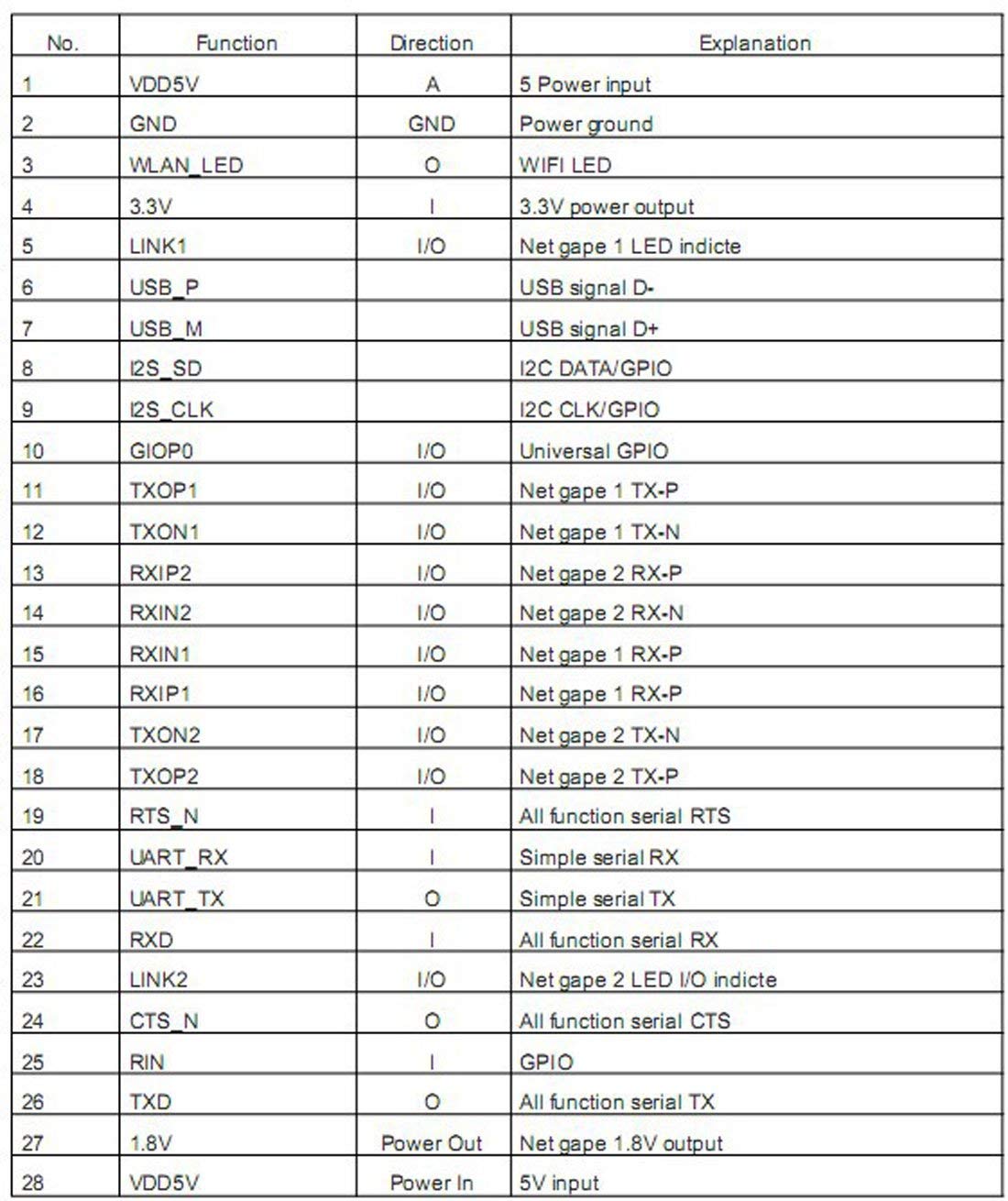
ماژول را در حالت ETH-SERIAL قرار دهید مانند عکس زیر اما با این تفاوت که به جای IP ADDRESS عدد 192.168.1.254 و برای SUBNET MASK عدد 255.255.255.0 و برای DEFAUKT GETWAY , PRIMARY DNS آی پی 192.168.1.1 را قرار بدهید و ذخیره کنید.میتوانید بعد به جاب آی پی ذکر شده آی پی مد نظر خود را وارد نمایید.
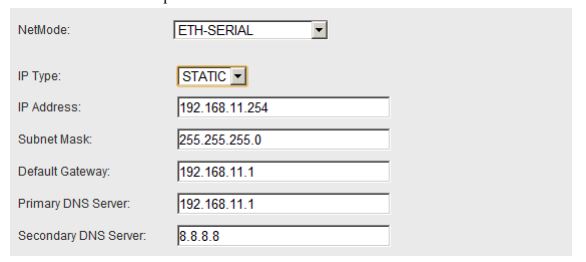
سپس ماژول را خاموش کرده و روشن کنید و حدود 30 ثانیه صبر کنید تا ماژول کامل روشن گردد و توسط کابل شبکه RJ45 ارتباط بین مودم(یا کامپیوتر) و سوکت WAN ماژول را برقرار نمایید.
حتما توجه داشته باشید که کابل شبکه به سوکت WAN که در عکس زیر مشخص شده است متصل شده باشد.

سپس برای تست برقرار ارتباط باید عملیات پینگ را انجام دهد . بدین صورت که از ترکیب کلید پنجره بروی کی برد کامپیوتر + کلید R صفحه RUN باز میگردد مانند عکس زیر که باید عبارت CMD را در ان تایپ کنید.
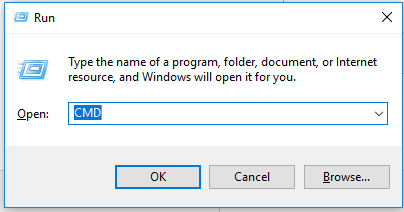
صفحه CMD
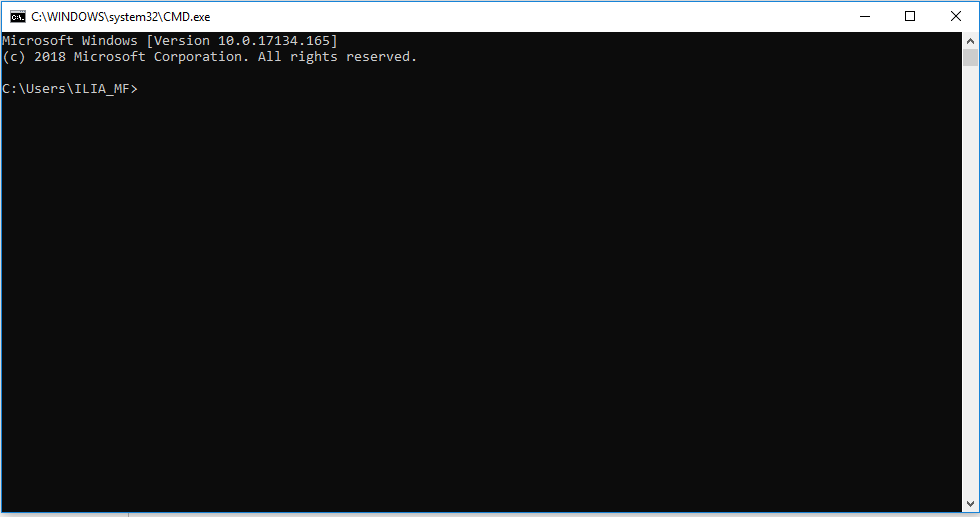
سپس عبارت زیر را تایپ کنید و اینتر را بزنید
ping 192.168.1.254 حتما بین عبارت ping و آی پی ماژول یک فاصله بیندازد . به جای آی پی میتوانید ای پی های مختلف را بزنید و ارتباط را چک کنید مثلا اگر آی پی مودم شما 192.168.1.1 است با این دستور میتوانید ارتباط بین کامپیوتر و مودم را تست بزنید.
دستور پینگ یک دستور پیش فرض می باشد که طبق استاندارد تعریف شده است یعنی نیاز به برنامه نویسی ندارد.
بعد از پینگ گرفتن اگر با صفحه مثل زیر مواجه شدید یعنی ارتباط شبکه بین سرور(کامپیوتر) و ماژول برقرار نشده و تغذیه و کابل را چک کنید.
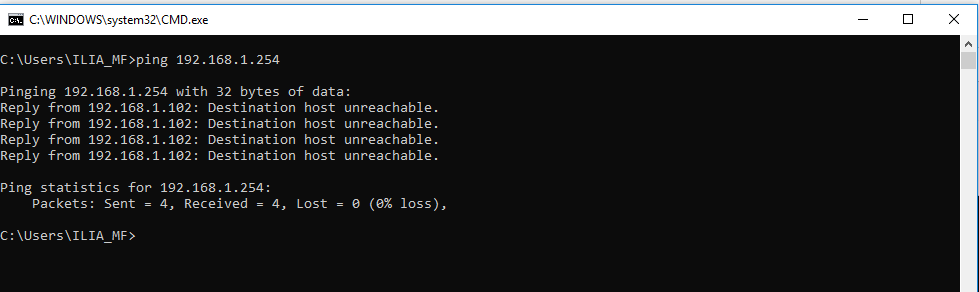
اما اگر ارتباط برقرار باشد 4 پکت به ماژول ارسال میگردد و زمان پاسخ دهی و تعدادپکت (هر پکت 32 بایت است) رسیده شده نمایش داده می شود.
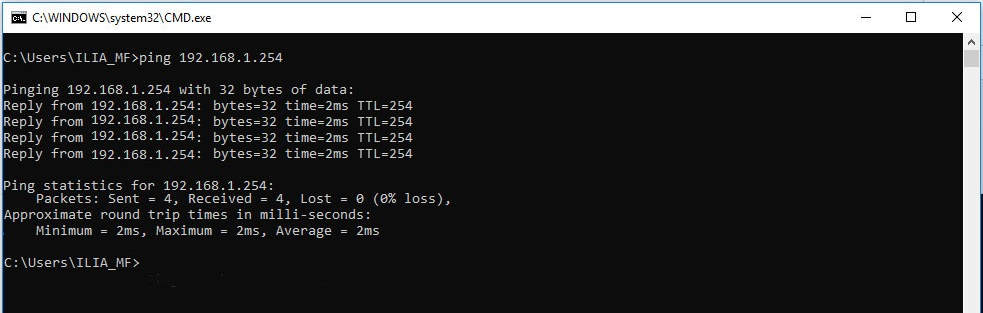
بدین ترتیب شما از اتصال بین سرور و ماژول اطمینان کسب میکنید. اگر در مراحل بالا به مشکل برخوردید و از درستی اتصال و تغذیه ماژول مطمئن بودید آنتی ویرویس سیستم را غیر فعال کنید و دسترسی را چک کنید.
اطلاعاتی که از صفحه بالا میتوان بدست اورد مدت زمان جواب دهی و تعداد پکت گم شده می باشد. هر چه سرور شما ضعیف تر بوده و یا شبکه شلوغ تر باشد مدت زمان پاسخ گویی با عبارت time=xxx مشخص میگردد و تعداد پکت گم شده احتمالی با Lost=xxx مشخص می شود.
برای پینگ گرفتن دستورات دیگری نیز وجود دارد که در ادامه توضیح مختصری برای ان داده شده است.
Ping –t 192.168.1.1
این دستور مدام از کلاینتی که آی پی ان وارد شده است عملیات پینگ را انجام میدهد.
Ping –n 7 192.168.1.1
در این دستور عدد بعد از n تعداد دفعه پینگ مورد نظر می باشد که به طور پیش فرض 4 است و در اینجا برای نمونه 7 بار عملیات را انجام می دهد.
Ping –l 100 192.168.1.1
اگر میخواهید تعداد بایت که به صورت پیشفرض 32 بایت است را افزایش دهید می توانید از حرف L استفاده نمایید اما باید با حرف کوچک باشد.
موارد مورد نیاز جهت پینگ در حد کفایت خدمتتان گفته شد.
مرحله بعدی دسترسی به محیط وب این ماژول است که برای اینکار باید مرورگر خود را باز کنید (نوع مرورگر تفاوتی ندارد-موزیلا ، فایرفاکس،کروم ، اکسپلورر و... ) و در محلی که ادرس سایت را وارد میکردید آی پی ماژول را وارد نمایید که باید صفحه برای شما باز شود که درخواست یوزر و پسورد داشته باشد.
این مطلب در پست قبلی گفته شده است که برای دیدن ان میتوانید اینجا کلیک نمایید.
اکنون مرحله تست و رد و بدل اطلاعات بین سرور (کامپیوتر) و میکرو کنترلر رسیده است.
همچنین به جای میکرو کنترلر نیز می توانید از مبدل USB به سریال استفاده کنید و از طریق برنامه هایی مانند DOCKLIGHT برای تست استفاده کنید که در ادامه توضیح داده شده است.
ماژول دارای پورت سریال UART می باشد که پایه های ان با نام RXD (دریافت) و TXD (ارسال)مشخص شده است. پورت سریال دارای سرعت نرخ بیتBAUD می باشدکه مقدار ان پیشفرض 115200 است.
جهت ارسال دستورات AT از کامپیوتر به ماژول میتوانید از مبدل های USB to TTL استفاده نمایید که در ادامه عکس چند نمونه ان اورده شده است.



با اتصال یکی از ماژول های فوق به پورت USB یه COM مجازی ساخته میشود که میتوانید از طریق نرم افزار مربوطه دیتا های خود را ارسال و دریافت کنید.
در مورد نحوه کار با ماژول در ادامه توضیحات داده خواهد شد.
جهت ارسال دستورات از طریق کامپیوتر میتوان نمونه های زیادی را نام برد که با سرچ ساده می توانید ان ها را از اینترنت دانلود نمایید که در ادامه نام چند نرم افزار ارایه شده است و نرم افزار پیشنهادی ما DOCKLIGHT می باشد.
1:DOCKLIGHT
2:ترمینال نرم افزار BASCOM
3:Serial Port Terminal
4:Free Serial Port Terminal
5:Hyper Serial Port
6:Qt Terminal
7:Terminal
و....
نرم افزار داک لایت را میتوانید با سرچ از اینترنت دانلود نمایید(البته نسخه کرک شده را دانلود نمایید)
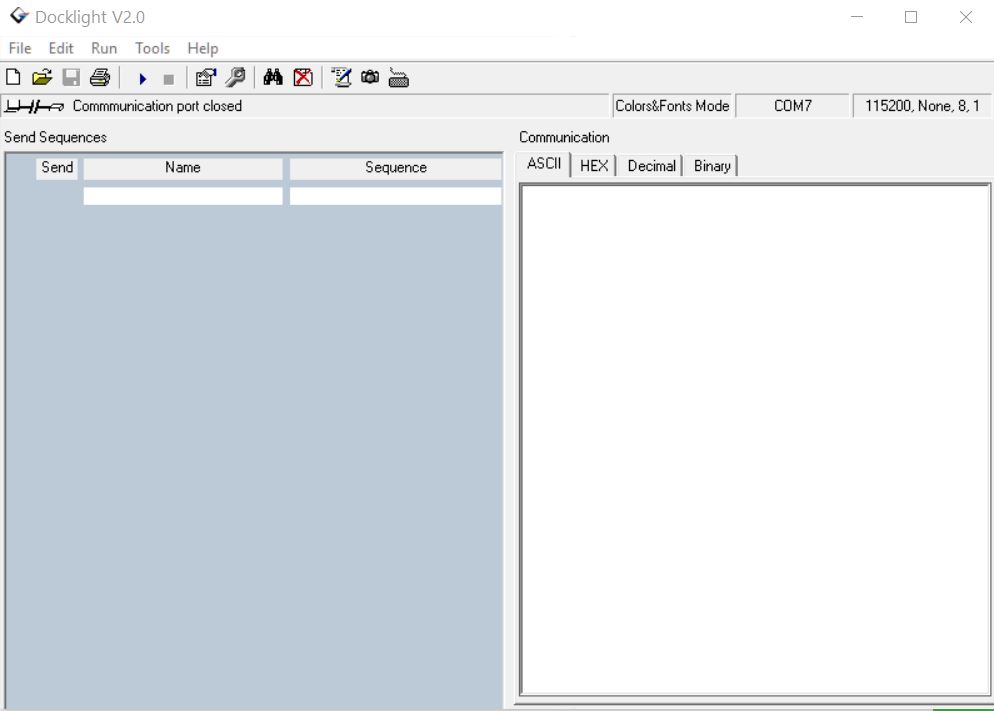
نرم افزار فوق جهت ارسال دیتا یا متن می باشد . به عنوان مثال شما می توانید از عبارت تستی مانند SALAM IN TEST ATRINELEC را استفاده نمایید و مدام ان را ارسال کنید.
جهت کار با این ماژول نرم افزار ساده ایی توسط خود کمپانی تهیه شده است که برای حالت SERVER و CLIENT تهیه شده و در ادامه جهت دانلود برای شما قرار داده شده است.
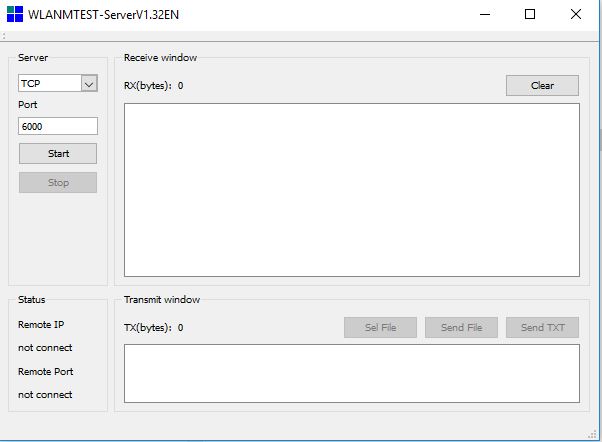
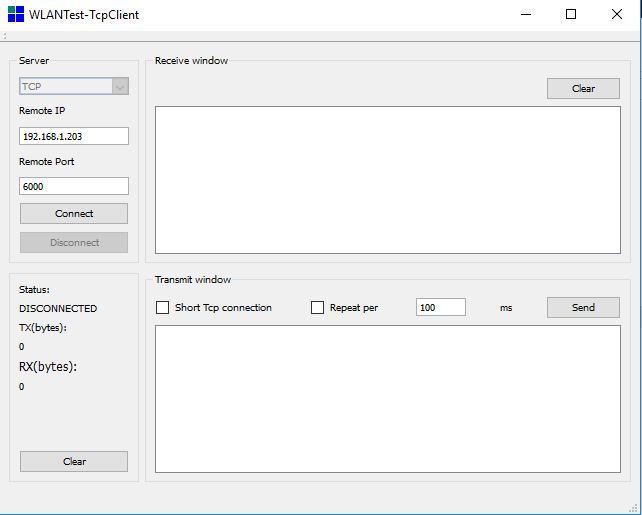
 جهت دانلود نرم افزار های فوق اینجا کلیک نمایید.(حجم 1 مگا بایت)
جهت دانلود نرم افزار های فوق اینجا کلیک نمایید.(حجم 1 مگا بایت)
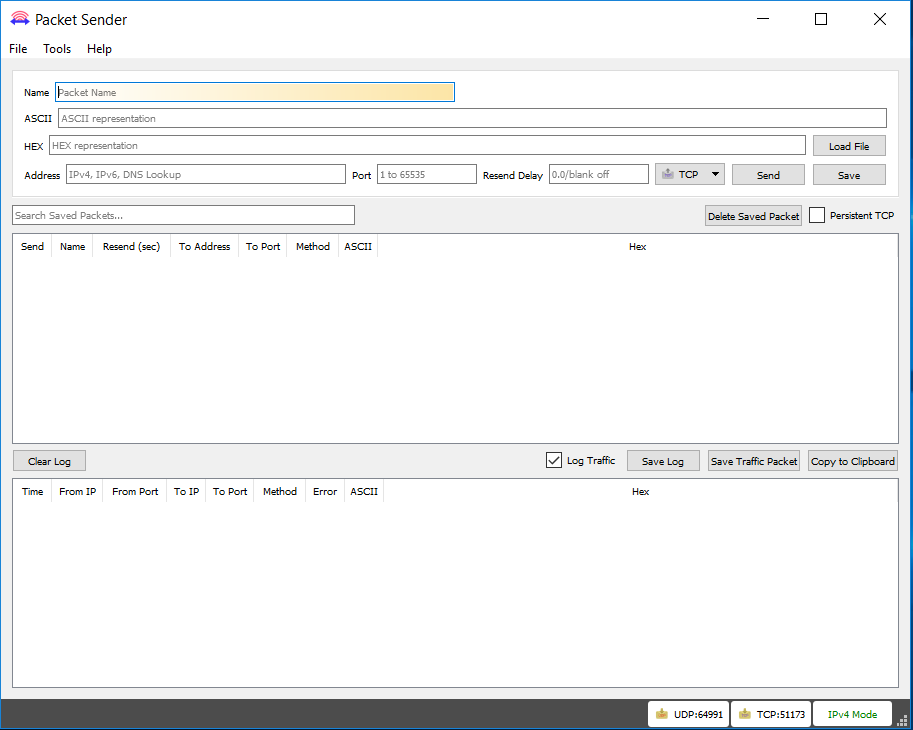
نرم افزار های مختلف دیگری جهت ارسال داده در بستر شبکه هست که PACKET SENDER یکی از ان ها می باشد که جهت دانلود نیز میتوانید ان را از سایت آترین الکترونیک دریافت نمایید.
 جهت دانلود نرم افزار PACKET SENDER کلیک نمایید.(حجم 1 مگا بایت)
جهت دانلود نرم افزار PACKET SENDER کلیک نمایید.(حجم 1 مگا بایت)
سربلند و پایدار باشید.
